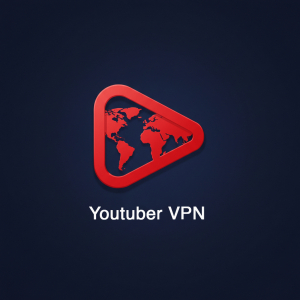Зачем устанавливать VPN на телевизор?

Многие до сих пор считают, что VPN — это только для смартфонов или ноутбуков. Но в 2025 году всё иначе: большая часть потребления контента происходит с телевизоров. И вот какие задачи VPN решает на Smart TV:
- Обход блокировок. Некоторые стриминги и платформы недоступны в вашей стране — YouTube, Netflix, Hulu, HBO Max, Disney+. VPN позволяет смотреть эти сервисы, просто выбрав нужный регион.
- Доступ к российским сервисам за границей. Попробуйте открыть Кинопоиск, Wink или даже Rutube, находясь в Турции, Германии или США — получите ошибку. VPN подменяет IP, и вы снова можете смотреть российский контент, как дома.
- Безопасность соединения. Подключаетесь к незашифрованной сети? Используете “умный” телевизор с браузером или установкой приложений? VPN защищает от перехвата трафика и не даёт провайдеру или злоумышленникам следить за вами.
- Безопасная реклама и конфиденциальность. ТВ сейчас — это полноценный Android, который передаёт много данных. VPN скрывает вашу активность и убирает лишнюю слежку.
Если вы часто смотрите сериалы, YouTube или ТВ-передачи, установка VPN — это базовая мера цифровой гигиены. А для тех, кто живёт за границей — это ещё и способ оставаться на связи с родным контентом.
Можно ли установить VPN на ваш телевизор?
Это ключевой вопрос, с которого нужно начать. VPN нельзя установить на каждый телевизор. Всё зависит от операционной системы, установленной на вашем устройстве.
📌 Поддерживаются напрямую:
- Android TV — телевизоры Sony, Philips, Xiaomi, TCL и некоторые модели других брендов. Если у вас такой — вам повезло. На него можно установить VPN-приложение, как на смартфон: через Google Play или установочный APK.
- Google TV — новая оболочка, которая также основана на Android. Алгоритм установки тот же.
📌 Не поддерживаются напрямую:
- LG (webOS) — фирменная система LG не позволяет устанавливать сторонние APK-приложения.
- Samsung (Tizen OS) — закрытая система, которая не даёт установить VPN-программу напрямую.
- Apple TV — установка VPN невозможна без jailbreak, что не рекомендуется.
- Roku, Amazon Fire TV (в зависимости от региона) — ограниченная установка, часто требует сторонних обходных решений.
💡 Как проверить, поддерживает ли ваш телевизор установку VPN?
- Есть ли Google Play на вашем ТВ?
- Можно ли установить APK-файл с флешки?
- В настройках указана ОС Android?
Если ответ на любой из этих вопросов — «да», вы можете использовать Youtuber VPN напрямую. Если нет — не беда. Есть обходной путь — настройка VPN через роутер (об этом — в одном из следующих пунктов).
Инструкция по установке Youtuber VPN на Android TV
Если у вас телевизор с Android TV или Google TV, установка VPN — это вопрос нескольких минут. Вот подробная пошаговая инструкция:
📲 Шаг 1: Получите VPN-конфигурацию
Перейдите в Telegram с телефона, планшета или прямо на телевизоре, если установлен Telegram-клиент. Откройте бота @YoutuberVPN_bot и выберите:
- нужную платформу,
- тип подключения — Shadowsocks или VLESS,
- затем получите конфигурационный файл или строку подключения.
🎁 У вас будет бесплатный доступ на 7 дней — чтобы протестировать всё без оплаты.
📥 Шаг 2: Установите VPN-приложение
На Android TV откройте Google Play и найдите:
- Shadowsocks — простое и стабильное приложение для работы с Youtuber VPN,
- или любое другое приложение, поддерживающее нужный вам протокол.
Если Play Market недоступен — загрузите APK-файл на флешку с официального сайта, подключите к ТВ и установите вручную (не забудьте разрешить установку из сторонних источников).
🔧 Шаг 3: Введите конфигурацию

Откройте приложение и:
- вставьте данные из Telegram-бота (ссылку или строку конфигурации),
- выберите сервер (например, Россия или Нидерланды),
- нажмите “Подключиться”.
Через несколько секунд VPN будет активен.
✅ Шаг 4: Проверьте подключение
Зайдите на любой сайт, например: 2ip.ru — он покажет ваш IP-адрес. Если он изменился — VPN работает.
Теперь можно запускать:
- YouTube,
- Кинопоиск,
- Netflix,
- HBO,
или любые другие сервисы, ранее недоступные
Альтернативный способ: установка VPN на роутер
Если ваш телевизор — это Samsung, LG, Apple TV или другая модель без Android, не отчаивайтесь. Есть универсальное решение: настроить VPN на роутере, через который подключён телевизор. В этом случае весь трафик с ТВ будет идти через VPN, даже если сама операционная система его не поддерживает.
💡 Как это работает?
- Вы настраиваете VPN-подключение на роутере.
- Все устройства, подключённые к этому роутеру (в том числе телевизор), автоматически используют VPN-трафик.
- Никаких программ на телевизоре не нужно — он просто получает защищённый сигнал.
✅ Преимущества этого метода:
- Работает на любом ТВ, независимо от модели и операционки.
- Один раз настраиваете — и вся техника в доме работает через VPN: ТВ, телефоны, приставки, ноутбуки.
- Нет необходимости обновлять или запускать VPN вручную каждый раз.
⚠️ Минусы и нюансы:
- Поддержка VPN на роутере есть не у всех моделей. Особенно это касается провайдерских и дешёвых устройств.
- Настройка может занять больше времени, чем установка на Android TV.
- Понадобится ручной ввод конфигурации (возможно, потребуется зайти в web-интерфейс роутера и прописать параметры вручную).
📌 Советы:
- Уточните, поддерживает ли ваш роутер протоколы Shadowsocks, VLESS, OpenVPN или WireGuard.
- Если нет — можно купить недорогой второй роутер с поддержкой VPN и использовать его только для ТВ и стриминга.
- Или — использовать роутер с кастомной прошивкой (например, OpenWRT, DD-WRT), если умеете с этим работать.
Итог: если телевизор не поддерживает установку VPN, настройка через роутер — это ваш надёжный способ обойти блокировки. В следующем блоке разберём, на каких телевизорах установка невозможна напрямую и почему. Перейдём?
На какие телевизоры нельзя установить VPN напрямую
Не все телевизоры одинаково дружелюбны к установке сторонних приложений. Ниже — список моделей и операционных систем, на которых установка VPN невозможна напрямую, без дополнительного оборудования или обходных решений.
❌ LG Smart TV (webOS)
- Закрытая система.
- Нет Google Play, нельзя установить APK.
- Установка VPN невозможна даже через флешку.
- Единственное решение — через VPN на роутере или подключение через Android TV Box.
❌ Samsung Smart TV (Tizen OS)
- Также использует собственную ОС с ограничениями.
- Поддерживает только официальные приложения из Samsung Store.
- Варианты обхода: роутер с VPN или внешняя Android-приставка.
❌ Apple TV
- Установка стороннего VPN невозможна без jailbreak (что может привести к потере гарантии и сбоям в работе).
- Единственный безопасный путь — VPN на роутере.
❌ Roku, Fire TV Stick (в определённых регионах)
- Установка сторонних VPN-приложений запрещена или крайне ограничена.
- Для этих устройств также помогает роутер с VPN или использование технологии Smart DNS (не всегда надёжно)
💡 Альтернатива: Android TV Box
Если у вас телевизор без Android, но вы хотите использовать VPN напрямую — купите Android-приставку (например, Xiaomi Mi Box, Ugoos или TV Stick от Google). Подключаете её к HDMI, настраиваете VPN — и всё работает.
Это дешевле и проще, чем менять телевизор или перепрошивать роутер.
Почему Youtuber VPN — лучшее решение для ТВ
Когда дело доходит до Smart TV, особенно если речь о стриминге, YouTube и доступе к заблокированным сервисам, важны три вещи: скорость, стабильность и простота подключения. Youtuber VPN закрывает каждую из этих задач:
🚀 Максимальная скорость без просадок
Youtuber VPN оптимизирован под стриминг:
- сервера в Нидерландах, Финляндии и России,
- без ограничения по трафику,
- минимальная задержка (важно для 4K и live-эфиров).
Большинство бесплатных VPN в это время снижают скорость в 3–5 раз, режут трафик и выбрасывают с сервера при перегрузке.
🔒 Приватность без компромиссов
Мы не логируем ваши действия, не сохраняем историю, не отслеживаем подключения. В отличие от «бесплатных» сервисов, ваши данные не становятся товаром.
Youtuber VPN работает через:
- Shadowsocks — лёгкий и стабильный протокол для Android TV,
- VLESS и другие — для опытных пользователей.
🎁 7 дней бесплатно — без регистрации
Через Telegram-бота @YoutuberVPN_bot вы:
- Получаете конфигурацию за 30 секунд.
- Тестируете VPN целую неделю бесплатно.
А если понравится — оплачиваете любой удобный тариф, от 1 недели до года.
🧩 Поддержка всех платформ
- Android TV, Google TV, Windows, Mac, Android, iOS.
- Поддержка Shadowsocks-клиентов, которые легко ставятся на Android TV.
- Можно подключать через роутер, если ТВ не поддерживает установку напрямую.
Youtuber VPN — это не просто обход блокировок. Это ваш цифровой паспорт, который возвращает доступ к YouTube, Netflix, Кинопоиску, Twitch, ВКонтакте и другим платформам в один клик. Без рекламы. Без ограничений. Без слежки.
FAQ: Частые вопросы о VPN на телевизоре
В этом разделе — короткие и чёткие ответы на то, что чаще всего спрашивают пользователи при установке VPN на Smart TV. Если вы столкнётесь с трудностями, велика вероятность, что решение уже здесь.
❓ Что делать, если мой телевизор не поддерживает установку VPN?
Используйте VPN через роутер. Это универсальный способ, который работает на любом устройстве, включая Smart TV. Альтернатива — купить недорогую Android-приставку (например, Xiaomi Mi Box).
❓ Какое приложение для VPN лучше поставить на Android TV?
Рекомендуем:
- Shadowsocks — совместим с Youtuber VPN, лёгкий, без рекламы.
- OpenVPN или WireGuard, если конфигурация требует этих протоколов.
- Главное — убедиться, что клиент поддерживает ваш формат подключения из Telegram-бота.
❓ Как протестировать, работает ли VPN на телевизоре?

- Подключите VPN в приложении.
- Откройте браузер на ТВ (если есть) и зайдите на сайт 2ip.ru.
- Если IP изменился и соответствует выбранному региону — всё работает.
❓ Можно ли смотреть YouTube и Netflix через VPN?
Да. Youtuber VPN стабильно работает с YouTube, Netflix, HBO, Disney+, Hulu и другими сервисами. Главное — выбрать нужный сервер (США, Европа, Россия), и всё будет работать без ограничений.
❓ Как сменить сервер?
В Telegram-боте @YoutuberVPN_bot:
- нажмите «Изменить сервер» или выберите нужный вручную,
- получите новый конфиг,
- замените его в приложении на ТВ.
❓ Как продлить VPN после бесплатного периода?
- Перейдите в бот.
- Выберите тариф: неделя, месяц или год.
- Оплатите удобным способом.
- Получите новый конфиг — и продолжайте пользоваться.
Заключение:
Установка VPN на телевизор — не роскошь, а необходимость для тех, кто хочет:
- смотреть контент без границ,
- вернуться к привычным русским сервисам за границей
- защитить данные даже на Smart TV.
С Youtuber VPN вы получаете скорость, простоту и конфиденциальность без танцев с бубном. А главное — начать можно бесплатно уже сейчас.
👉 @YoutuberVPN_bot — всё в одном месте, без регистраций и ограничений.